Facebookストーリーの作成方法

Facebookストーリーは作成するのがとても楽しいです。Androidデバイスとコンピュータでストーリーを作成する方法を紹介します。
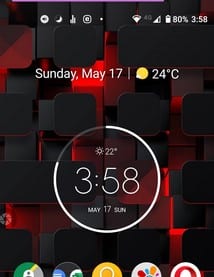
何かが速くなるほど、良いです。だから、電源ボタンを押さなくても携帯電話のディスプレイをオフにできるといいですね。
この方法でディスプレイをオフにすることに慣れている場合でも、画面をオフにする別の方法があることは常にプラスです。たとえば、通知バットをダブルタップしてデバイスのディスプレイをオフにするのは、特に電源ボタンが機能しない場合に便利です。
この便利な機能を使用するには、スーパーステータスバーと呼ばれるアプリをインストールする必要があります(アプリはアプリ内購入で無料です)。アプリの使用を開始する前に、いくつかの権限を有効にする必要があります。
権限の部分を通過したら、デフォルトでオンになる機能をテストできます。この機能の使用を開始するには、通知バーをダブルタップすると、ディスプレイがオフになります。
このジェスチャーは永続的なものではありません。スタートアップページでジェスチャーをタップすることでいつでも変更できます。
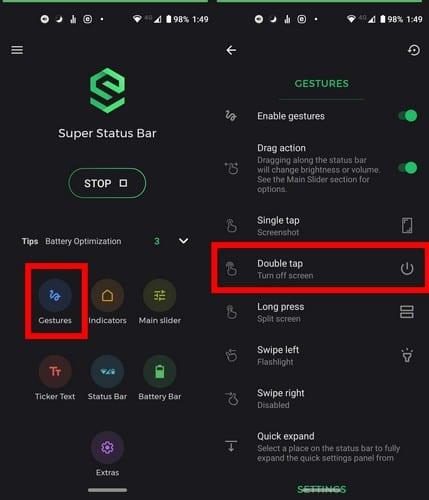
ダブルタップと表示されているオプションを探すと、[画面をオフにする]に設定されます。オプションをタップすると、他のオプションの長いリストが表示されます。
合計19のオプションが一覧表示されますが、ほんの数例を挙げると、次のようなオプションが表示されます。
画面をオフにするオプションを置き換えるものをタップすると、アプリを再起動せずに使用を開始できます。
ショートカットを実行するたびに、通知バーから円がドロップダウンします(形状は変更できます)。その円の中に、実行しているジェスチャーの表示が表示されます。
たとえば、ディスプレイの明るさを変更する場合、円には太陽のアイコンと明るさのパーセンテージが表示されます。実行しているジェスチャーを忘れた場合に備えて、オンにするのに最適なオプションです。
インジケーターを変更するには、アプリのメインページから[インジケーター]オプションを選択します。下の2番目のオプションは、次のような形状から選択できるスタイルオプションです。
より多くのスタイルが間もなく登場することを示すメッセージが表示されます。スタイルを提案したい場合は、メッセージをタップすることで提案できます。
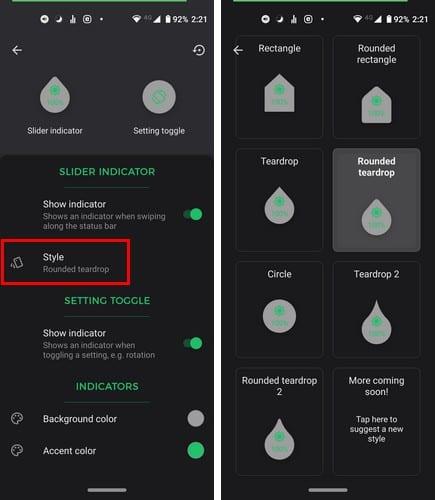
[インジケーター]オプションでは、オプションをオフに切り替えて、インジケーターを無効にしたり、背景やアクセントの色を変更したりできます。
アプリのメインページには、バッテリーバーオプションも表示されます。ここでは、常にディスプレイの上部に表示されるバッテリーバーを作成できます。
バッテリーバーは、高、中、低のバッテリー用に3つの異なる色を持つことができます。これらのオプションの色を変更すると、簡単に見つけられるようにアプリに表示されます。
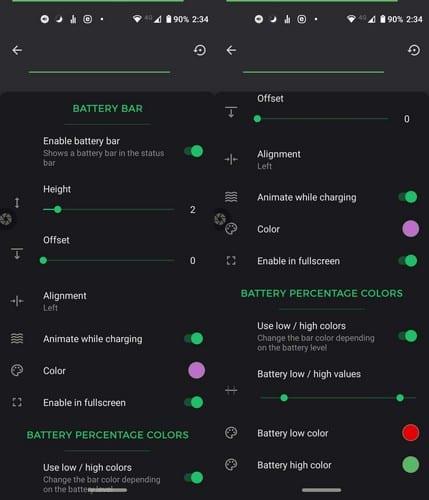
バッテリーインジケーターの厚みや配置も変更できます。選択できるその他のオプションは、フルスクリーンで機能を有効にする、充電中にアニメーション化する、およびバッテリーの残量が少ないか多いかを示すスライダーです。
ADBを歌うことに慣れている場合は、いくつかのオプションでADBを使用する必要があります。また、エクストラでは、次のような他のオプションを試すことができます。
このアプリには、暗いテーマまたは明るいテーマから選択できるアプリテーマも付属しています。
Google Playの残高にいくらかの現金がある場合、このアプリは購入する価値があります。それはあなたのAndroidデバイス上で物事を成し遂げることをはるかに簡単にします。あなたのお気に入りの機能はどれですか?
Facebookストーリーは作成するのがとても楽しいです。Androidデバイスとコンピュータでストーリーを作成する方法を紹介します。
このチュートリアルでは、Google Chrome と Mozilla Firefox での自動再生される迷惑な動画を無効にする方法を学びます。
Samsung Galaxy Tab S8が黒い画面で固まってしまい、電源が入らない問題を解決します。
Fireタブレットでメールアカウントを追加または削除しようとしているですか?この包括的ガイドでは、プロセスをステップバイステップで説明し、お気に入りのデバイスでメールアカウントを迅速かつ簡単に管理する方法をお教えします。見逃せない必見のチュートリアルです!
Androidデバイスでのアプリの自動起動を永久に防ぐための二つの解決策を示すチュートリアルです。
このチュートリアルでは、Google メッセージングアプリを使用して Android デバイスからテキストメッセージを転送する方法を説明します。
Android OSでスペルチェック機能を有効または無効にする方法。
Samsungが新しい旗艦タブレットのラインナップを発表したとき、注目すべき点がたくさんありました。 Galaxy Tab S9とS9+は、Tab S8シリーズに期待されるアップグレードをもたらすだけでなく、SamsungはGalaxy Tab S9 Ultraも導入しました。
Amazon Kindle Fireタブレットで電子書籍を読むのが好きですか? Kindle Fireで本にメモを追加し、テキストをハイライトする方法を学びましょう。
Samsung Galaxy Tab S9タブレットでデベロッパーオプションとUSBデバッグを有効にする方法について説明するチュートリアルです。






